LAMP-stack is een combinatie van de meest gebruikte open source software die gerelateerd is aan webservice. Deze groep omvat de Apache Web Server, MySQL/MariaDB en PHP. Vaak worden de MySQL/MariaDB-databases beheerd via een databasemanagementtool zoals phpMyAdmin.
Dit artikel zal u begeleiden bij het proces van het installeren van LAMP op een op Ubuntu 15.04 gebaseerde server.
Vereisten:
Voordat we beginnen, moeten er een paar vereisten worden voldaan:
- Minimale installatie van Ubuntu 15.04.
- SSH-toegang tot de server (indien u geen directe toegang heeft tot de server).
- Als de machine als server zal worden gebruikt, moet u ervoor zorgen dat deze is geconfigureerd met een statisch IP-adres.
Stap 1: Stel Server Hostnaam in en Systeemupdate
1. Zodra uw Ubuntu 15.04-server actief is, benader deze dan via SSH en stel de hostnaam in. Dit kan eenvoudig worden bereikt door het volgende te gebruiken:
$ sudo hostnamectl set-hostname your-hostname.com $ hostnamectl
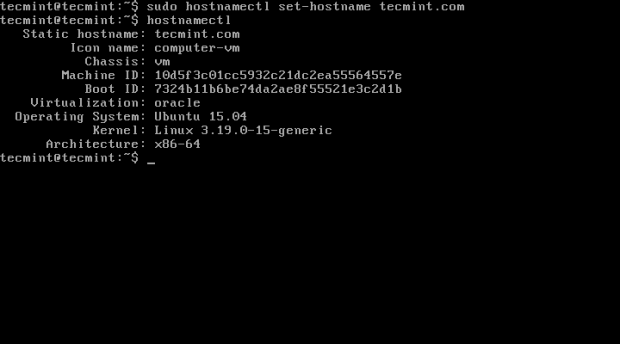
Natuurlijk moet u ” uw-hostnaam.com ” wijzigen in de daadwerkelijke hostnaam die u zult gebruiken.
2. Om ervoor te zorgen dat uw systeem up-to-date is, voert u het volgende commando uit:
$ sudo apt-get update && sudo apt-get upgrade
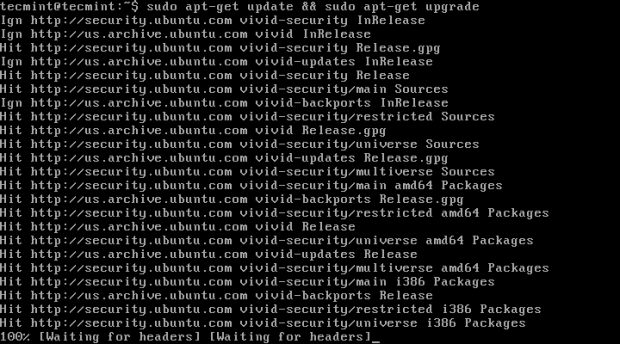
Stap 2: Installeer Apache Webserver
3. Apache is de meest gebruikte webserver en host de meeste beschikbare sites online. Om Apache op uw server te installeren, typt u eenvoudig het volgende commando:
$ sudo apt-get install apache2
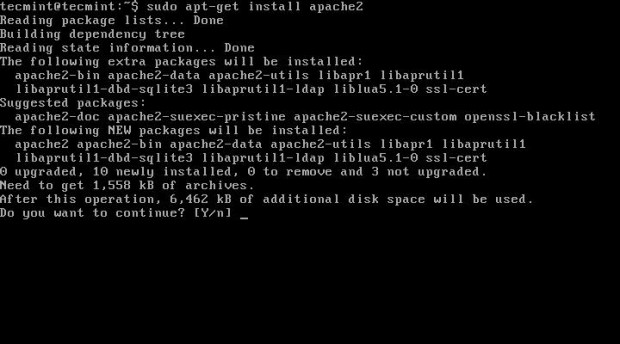
U kunt Apache nu starten door het volgende uit te voeren:
$ sudo service apache2 start
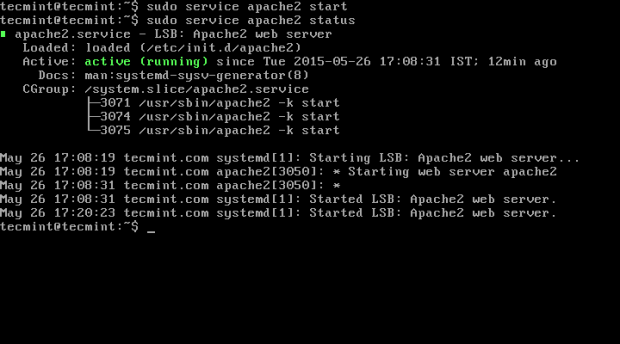
4. To verify if the web server is working correctly, open http://server-ip-address in your browser. You can find your server IP address by running:
$ ifconfig –a
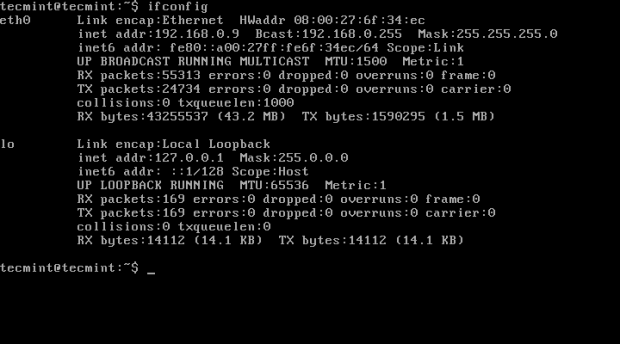
Wanneer u het IP-adres in uw browser opent, zou u een pagina moeten zien die hierop lijkt:

Stap 3: Installeer PHP met modules
5. PHP staat voor Hypertext Preprocessor. Het is een krachtige programmeertaal die voornamelijk wordt gebruikt voor het genereren van dynamische webpagina’s, vaak in combinatie met databases. Merk op dat PHP-code wordt uitgevoerd door de webserver.
Om PHP te installeren, voert u eenvoudigweg de volgende opdracht uit:
$ sudo apt-get install php5 php5-mysql php5-mcrypt php5-gd libapache2-mod-php5
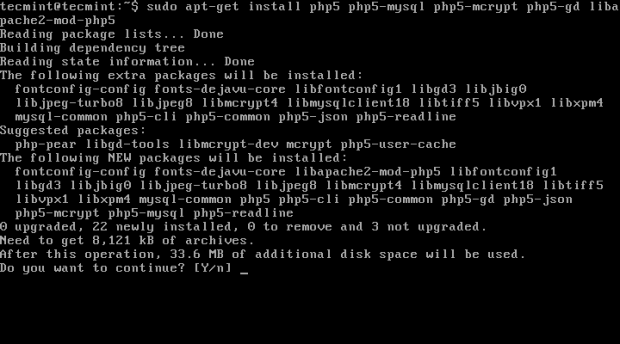
6. Om uw PHP-installatie te testen, gaat u naar de rootmap van de webserver en maakt u een bestand met de naam php_info.php en opent u dit bestand:
$ cd /var/www/html/ $ sudo vim php_info.php
Voeg de volgende code toe:
<?php phpinfo(); ?>
Sla het bestand op en laad het in uw browser door http://uw-ip-adres/php_info.php in te typen. U zou de uitvoer van de phpinfo()-functie moeten zien, die informatie geeft over uw PHP-configuratie:
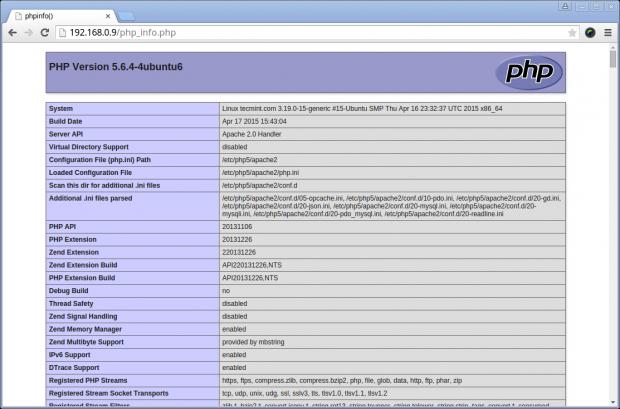
U kunt later meer PHP-modules installeren. Om te zoeken naar meer modules gebruikt u eenvoudigweg:
$ sudo apt search php5
Stap 4: Installeer MariaDB-server en -client
7. MariaDB is een relatief nieuw databasebeheersysteem dat door de gemeenschap is ontwikkeld. Het is een fork van MySQL en is bedoeld om vrij te blijven onder de GNU GPL. Het project wordt geleid door de oorspronkelijke ontwikkelaars van MySQL vanwege Oracle die controle heeft gekregen over de distributie van MySQL. Het biedt in feite dezelfde functionaliteit als MySQL en er is niets om bang voor te zijn.
Om MariaDB in Ubuntu 15.04 te installeren, voert u de volgende opdracht uit:
$ sudo apt-get install mariadb-client mariadb-server
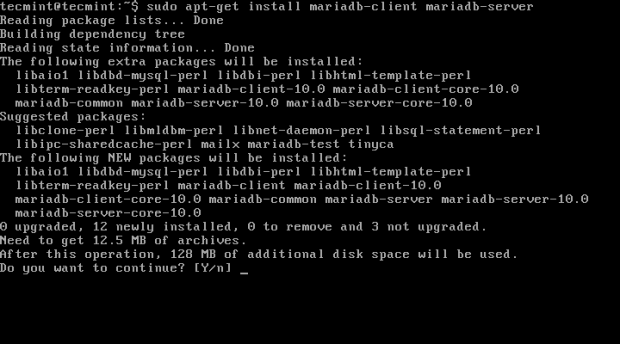
8. Tijdens de installatie wordt u niet gevraagd om een wachtwoord in te stellen voor de rootgebruiker van MariaDB. Om dit te doen, moet u de volgende reeks opdrachten uitvoeren:
$ sudo mysql –u root $ use mysql; $ update user set plugin='' where User='root'; $ flush privileges; $ quit
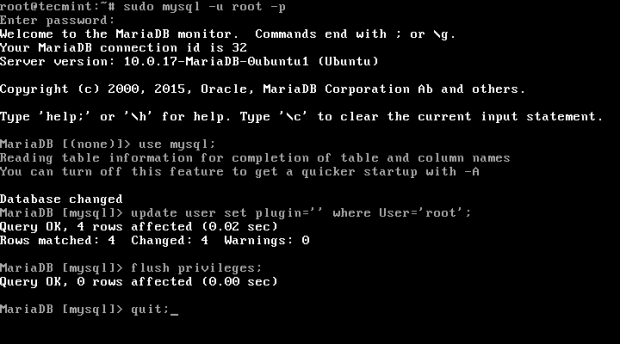
Nu kan de rootgebruiker worden beveiligd door de volgende opdracht te gebruiken:
$ mysql_secure_installation
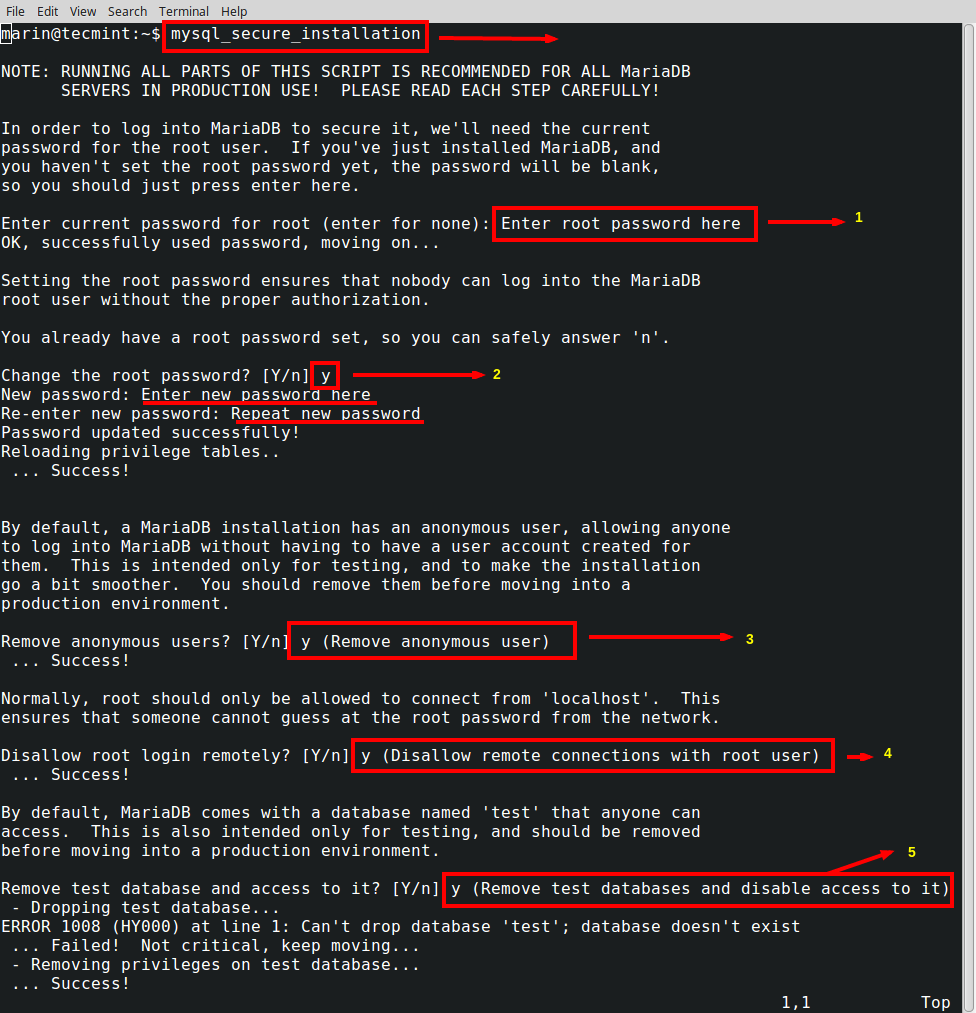
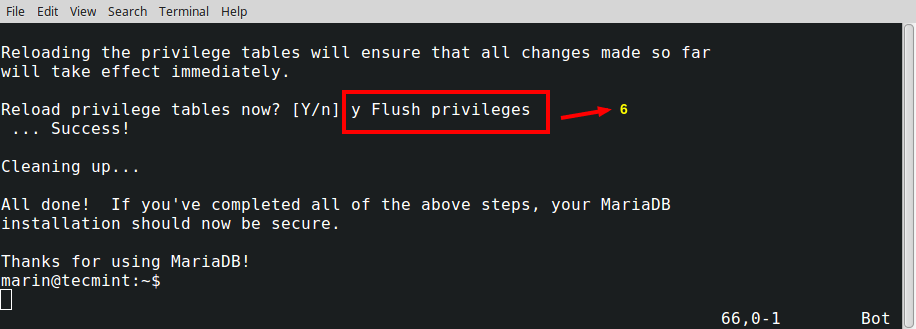
Stap 5: PhpMyAdmin installeren
9. PhpMyAdmin is een webinterface waarmee je gemakkelijk je MySQL/MariaDB-databases kunt beheren. De installatie is erg eenvoudig en kan worden voltooid met de volgende opdracht:
$ sudo apt-get install phpmyadmin

Na de installatie wordt gevraagd om de webserver te selecteren die je gebruikt. Selecteer “Apache” en ga verder:
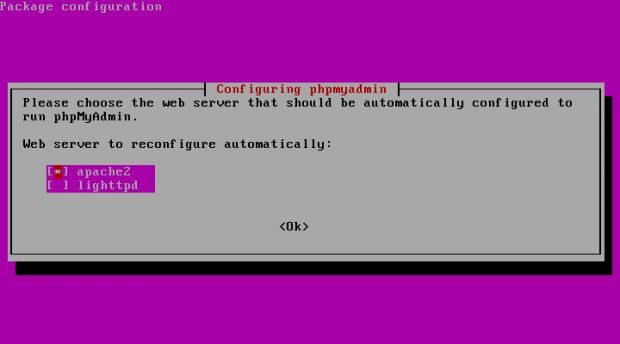
10. Vervolgens wordt gevraagd of je phpMyAdmin wilt configureren met dbconfig-common. Selecteer “Nee” zoals te zien is in de schermafbeelding:
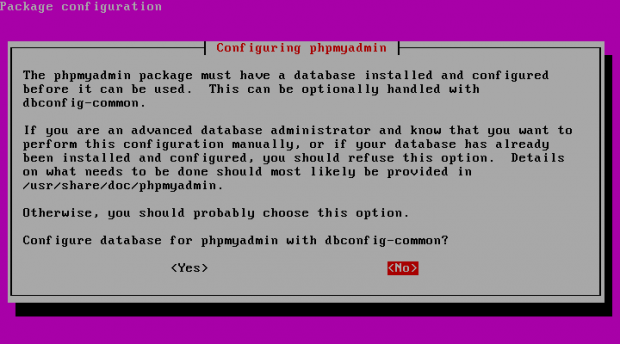
Op dit punt is je phpMyAdmin-installatie voltooid. Om er toegang toe te krijgen, kun je http://je-ip-adres/phpmyadmin gebruiken:
Om je te authenticeren, kun je de MySQL-rootgebruiker en het wachtwoord gebruiken dat je eerder voor die gebruiker hebt ingesteld.
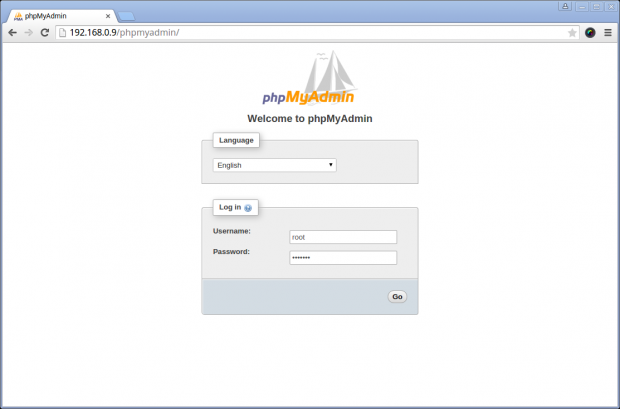
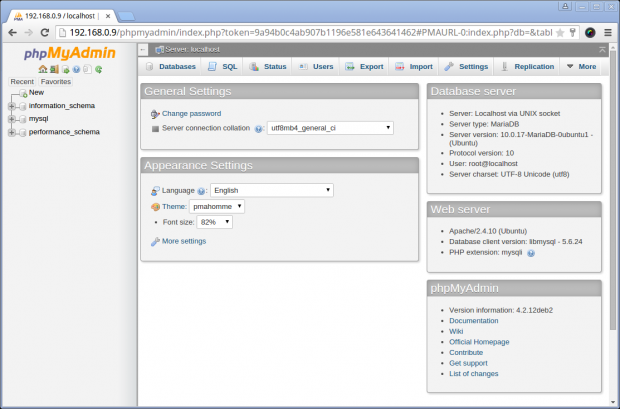
Stap 6: LAMP starten bij systeemopstart
11. Hoewel de installatieprogramma’s zowel Apache als MariaDB zouden moeten hebben geconfigureerd om automatisch te starten bij het opstarten van het systeem, kun je voor de zekerheid de volgende opdrachten uitvoeren om ervoor te zorgen dat ze zijn ingeschakeld:
$ sudo systemctl enable apache2 $ sudo systemctl enable mysql
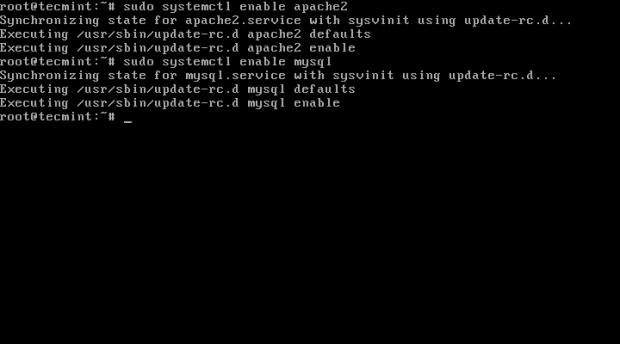
Je kunt een systeem herstarten om ervoor te zorgen dat alle services normaal starten zoals verwacht.
Dat is alles. Je Ubuntu 15.04-server draait nu de LAMP-stack en je bent klaar om je webprojecten erop te bouwen of implementeren.
Source:
https://www.tecmint.com/install-lamp-on-ubuntu-15-04/













